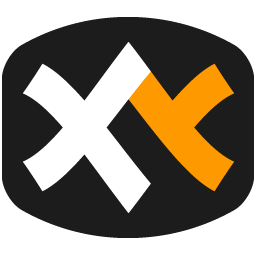 电信下载
联通下载
移动下载
电信下载
联通下载
移动下载
XYplorer中文版v26.80.0300正式版
- 支持:pc
- 大小:7MB
- 开发:XYplorer中文版v26.80.0300正式版
- 分 类:系统软件
- 下载量:123次
- 发 布:2025-02-03
#XYplorer中文版v26.80.0300正式版简介
XYplorer是一款功能强大的文件管理器,具有多标签浏览、双面板操作等功能,方便用户同时管理多个文件夹和文件。拥有强大的搜索功能,可以快速找到所需文件。提供了丰富的定制选项,用户能根据自身需求调整界面和操作方式。轻量小巧,运行流畅,无广告无捆绑, 感兴趣的朋友快来下载体验吧。
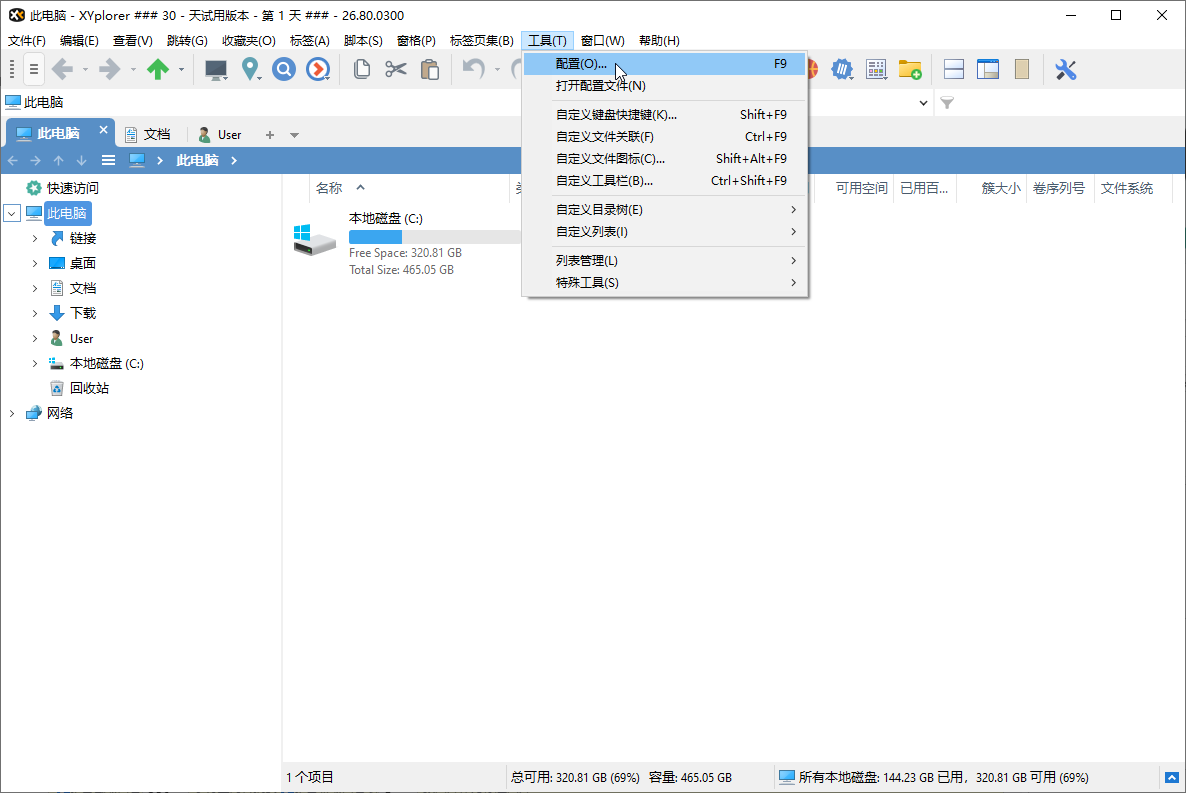
2、点击最下方的【系统外壳集成】
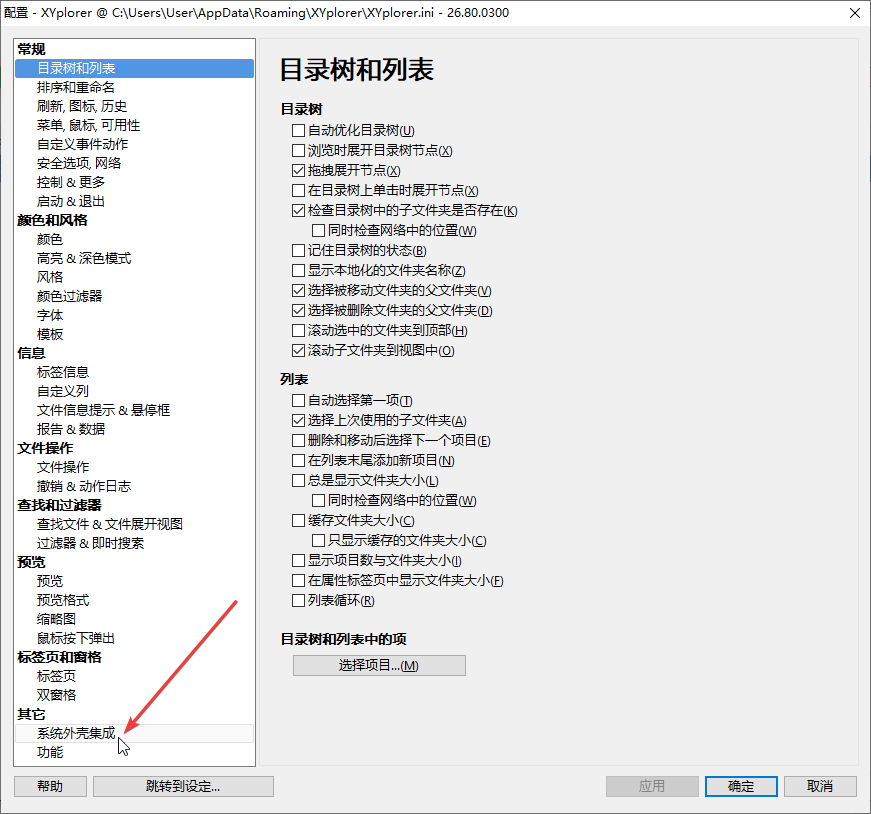
3、依次勾选【在系统菜单中显示XYplorer项】—>【将XYplorer设为默认文件管理器】,点击【确定】
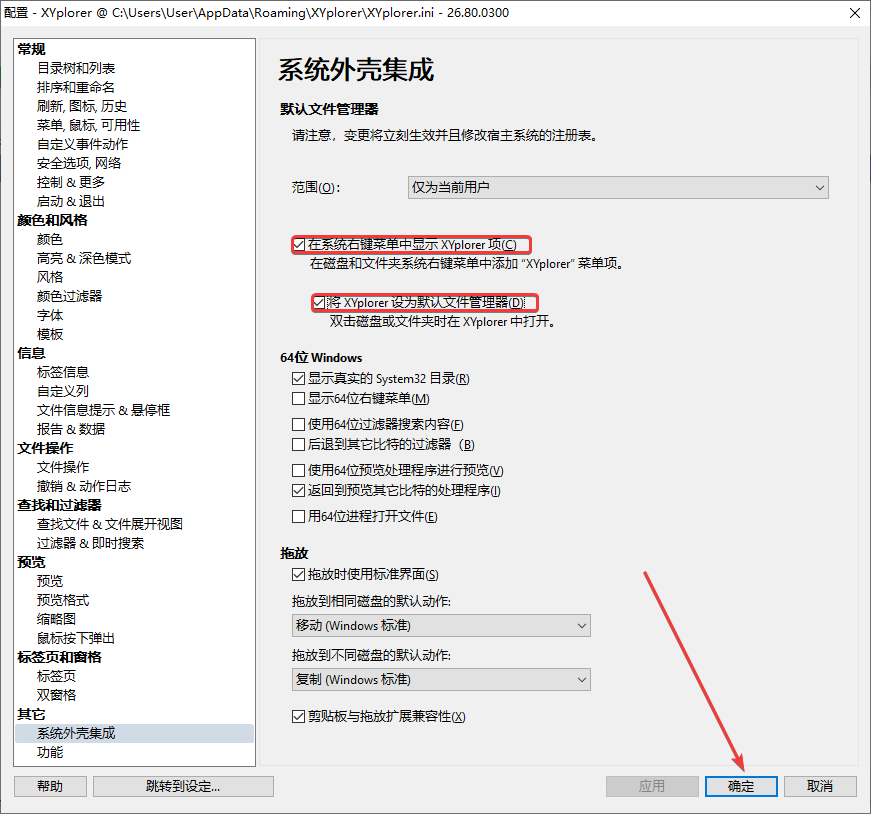
4、之后打开文件夹时将会中XYplorer界面中显示
XYplorer设为默认文件管理器
1、打开XYplorer,点击菜单栏的【工具】—>【配置】,也可以按下【F9】功能键快速打开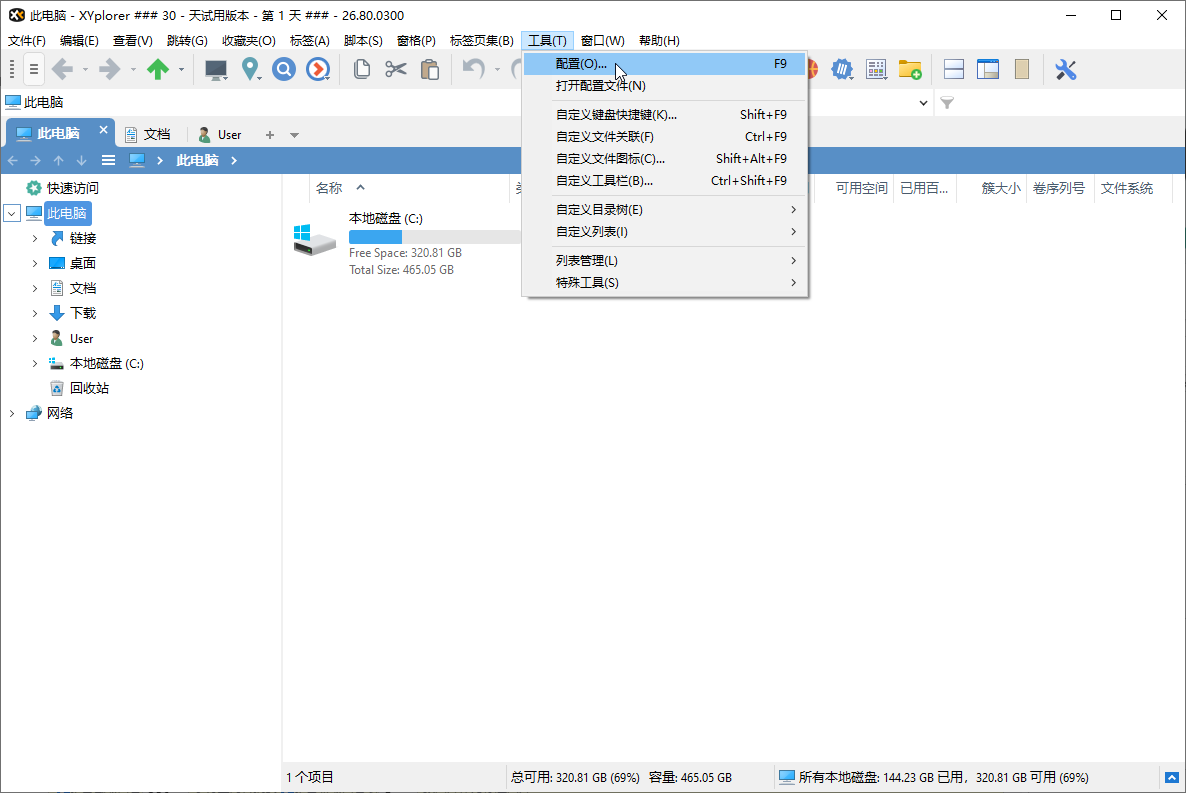
2、点击最下方的【系统外壳集成】
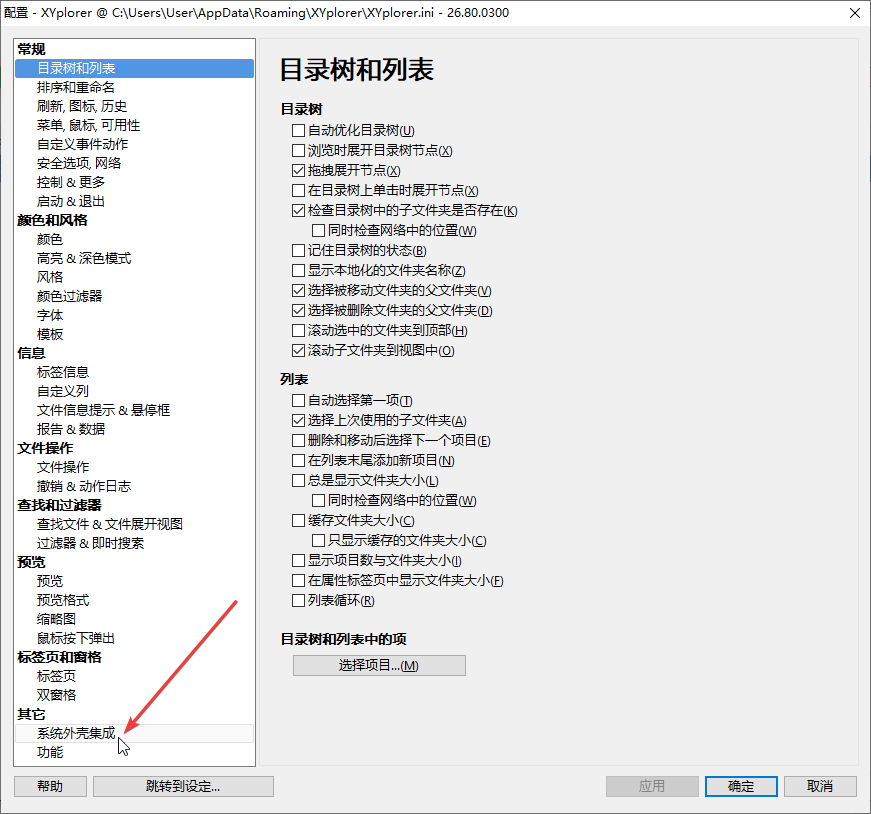
3、依次勾选【在系统菜单中显示XYplorer项】—>【将XYplorer设为默认文件管理器】,点击【确定】
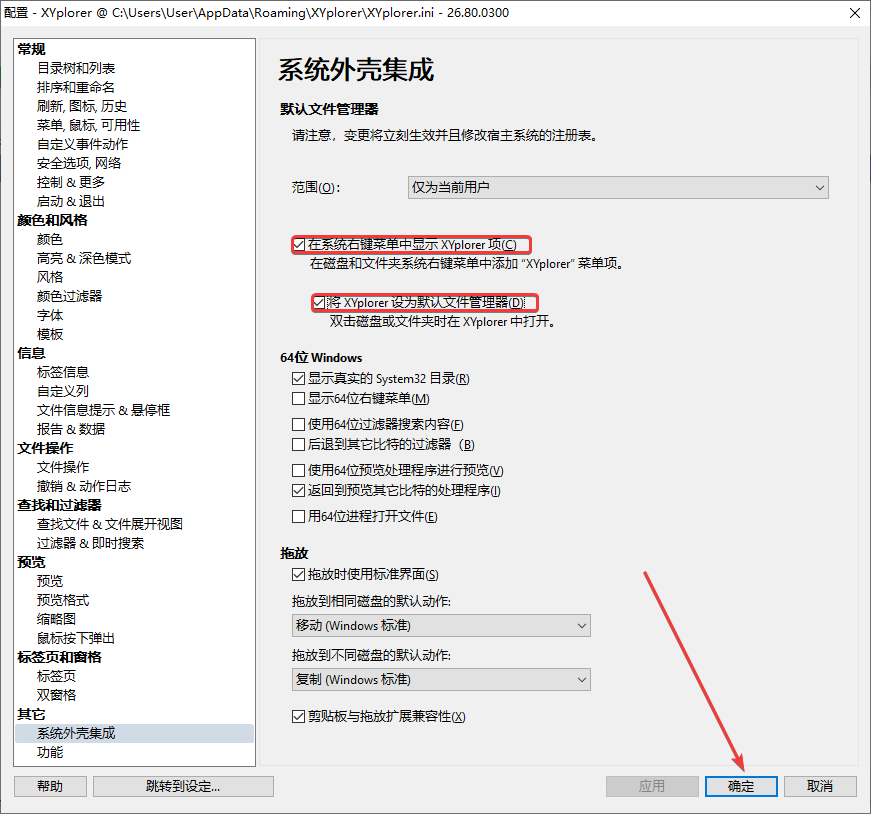
4、之后打开文件夹时将会中XYplorer界面中显示
XYplorer优势亮点
流畅运行 速度一直是 XYplorer 的主要设计目标。代码不断优化性能,对速度慢不容忍。此外,该应用程序使用的 RAM 非常少,可执行文件很小 (10 MB),并且几乎可以立即加载。 可靠耐用 您可以信任 XYplorer。它按预期和预期工作,并且很难被打破。任何问题都会立即得到解决,通常会在数小时内得到解决。一个庞大的社区密切关注着这一发展,并不断测试频繁的 Beta 版本。 自定义 您可以微调应用程序,使其外观和行为完全符合您的要求。从字体和颜色,到自定义工具栏按钮,再到文件图标和程序快捷方式,应有尽有。它的每一点都是完全便携的,甚至是黑暗模式。 用心聆听 您的声音会被听到并认真对待,大多数时候您都会立即得到反馈,您的请求实际上可能比您想象的要早。 可便携 XYplorer 是一个便携式文件管理器,可以不需要安装,只需要将其所有设置存储在软件数据文件夹中,并且运行它不会更改您的系统或注册表。随身携带并从 U 盘运行并使用。 多选项卡 如浏览器的选项卡一样,多选项卡是在文件夹之间移动的最简单方法。拖动、隐藏、锁定、命名或将文件拖放到它们上。选项卡会单独记住其配置,并跨会话记住其配置。此外,您还可以获得选项卡集和双窗格。 功能强大 XYplorer 目的是让您更快。在有吸引力的界面中,许多可用性增强功能有助于简化您的工作流程并提高效率。您一定会节省很多时间。 可编写脚本 您可以编写此应用程序的脚本。自定义任务的自定义解决方案。无需插件,脚本开箱即用。即使是初学者也可以从此功能中受益,因为论坛中提供了许多现成的脚本。XYplorer常见问题
如何在 U 盘上安装便携式 XYplorer?
XYplorer 是完全便携的。以下是 U 盘的推荐设置。您将拥有您的许可证数据和完整配置,主机系统不会问您任何问题或强迫您安装任何东西。 假设您已经在硬盘上安装了 XYplorer,并且您的记忆棒被分配给驱动器 “G:”: 步骤1:在摇杆上创建一个文件夹“G:\XYplorer”,并将 XYplorer 应用程序文件夹中的所有文件复制到此文件夹。 步骤2:删除“G:\XYplorer”中的文件 Startup.ini。这会将 USB 安装的应用程序数据文件夹默认为 G:\XYplorer\Data\。 步骤3:在摇杆上创建一个文件夹“G:\XYplorer\Data”,并将所有文件从XYplorer应用程序数据文件夹复制到此文件夹。 您可以省略此步骤,XYplorer 将为您创建文件夹;在这种情况下,您必须手动重新输入注册数据。如何调整 XYplorer.Ini?
调整是对XYplorer的主要设置文件“XYplorer.ini”的手动更改。这很容易做到,你只需要一个文本编辑器: 调整 XYplorer.ini 单击菜单“文件”|”保存设置(这将确保调整键存在于 XYplorer.ini 中)。 单击菜单“工具”|”打开配置文件…(将在默认文本编辑器中打开 XYplorer.ini)。 在文本编辑器中编辑密钥。 重要提示:不要创建密钥,而是查找并编辑其值!如果找不到密钥,则您的 XYplorer 版本不支持调整。 例如,您想要编辑 SettingsWarnReadonly 项。这是原文: SettingsWarnReadonly=0 编辑后,它看起来像这样: 设置WarnReadonly=1 将文件保存在文本编辑器中。 在 XYplorer 中,单击菜单“文件”|”重新启动而不保存。 做。现在 XYplorer 应该已经读取了调整后的值。 为什么要进行这些调整?许多 XYplorer 设置没有 GUI,即它们不在“配置”对话框或界面的其他位置,主要是为了保持应用程序更小、更易于使用。这些设置称为“调整”。#XYplorer中文版v26.80.0300正式版截图
版权声明:所有内容均来自网络,已检测功能安全实用性,转载时请以链接形式注明文章出处。









评论列表 (0)